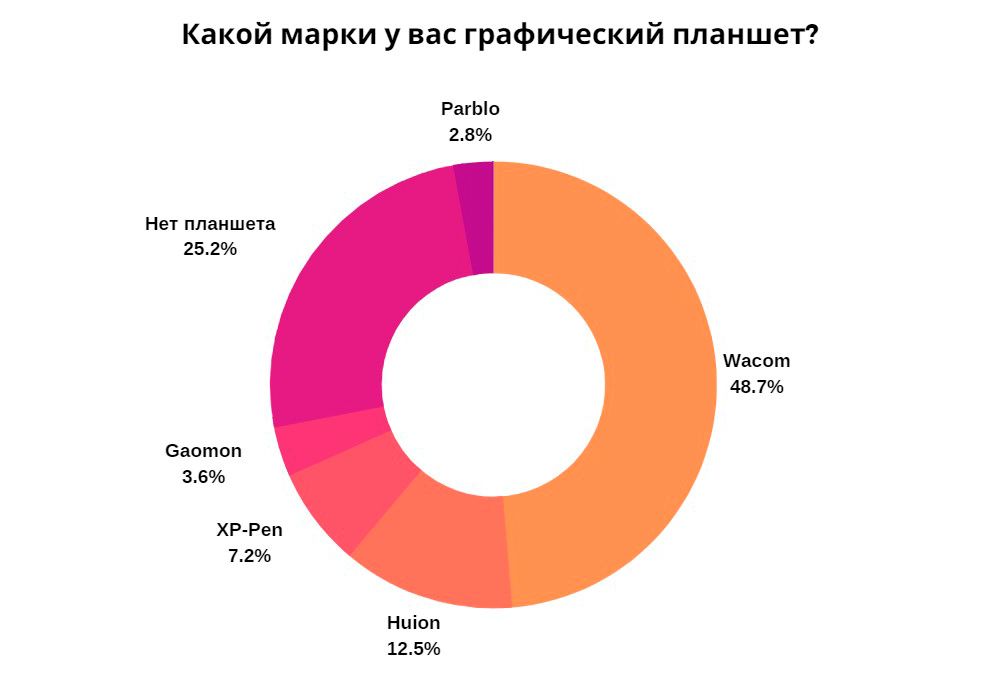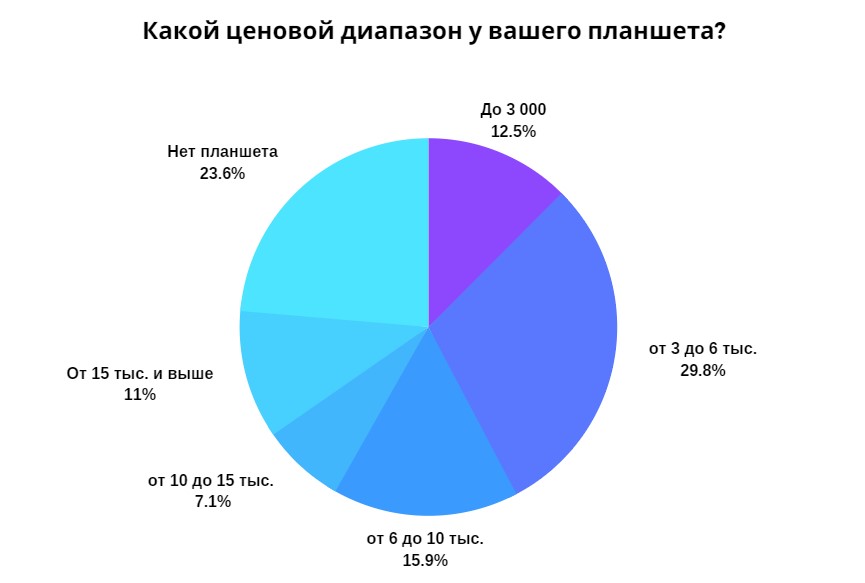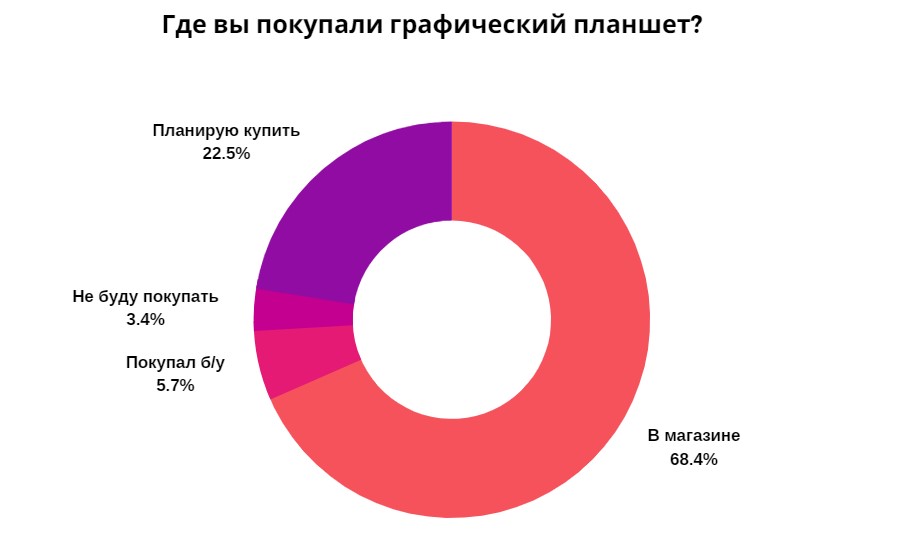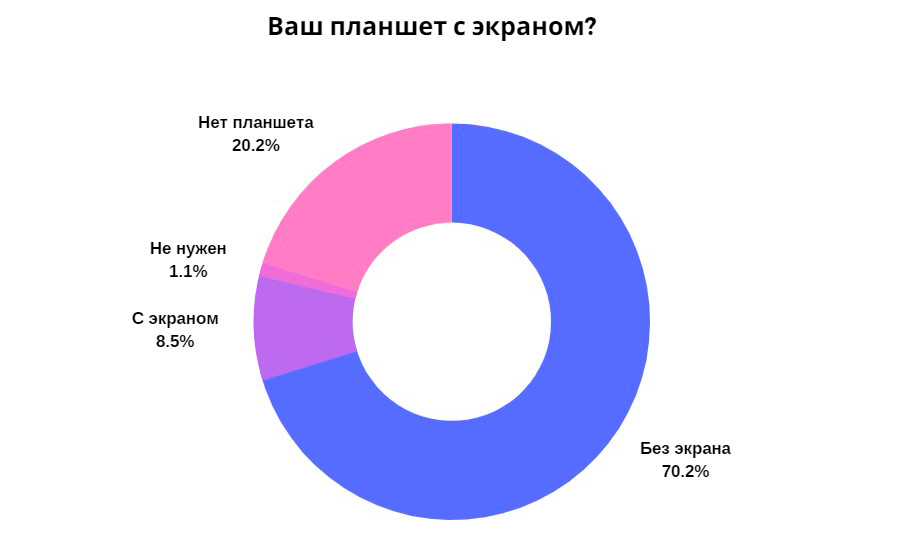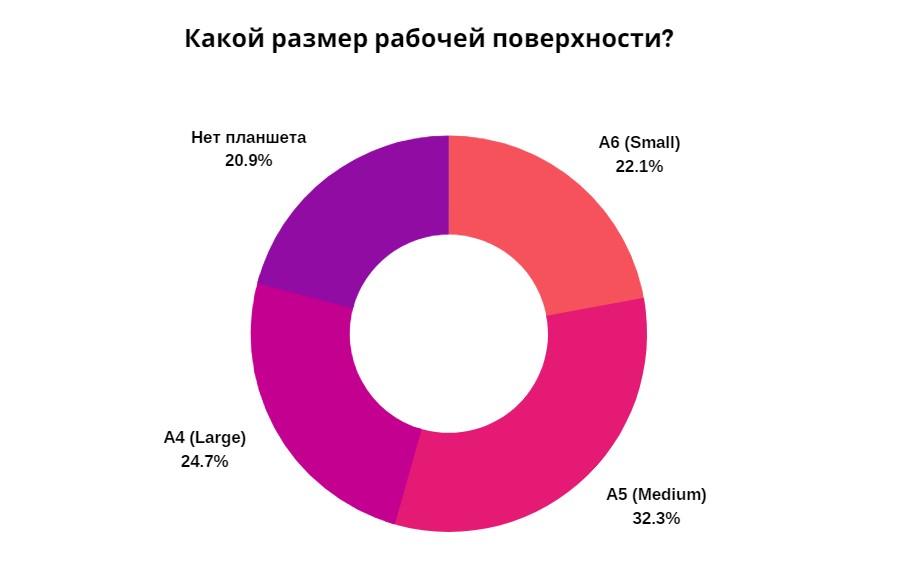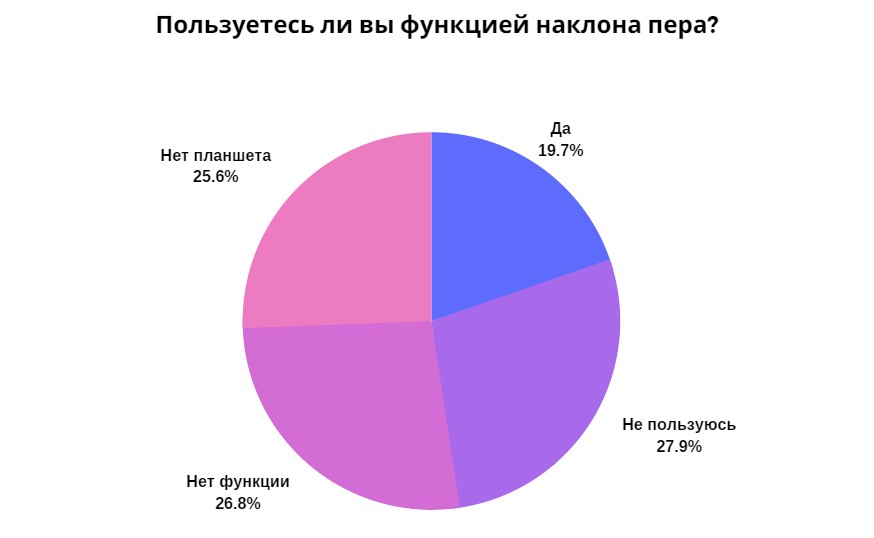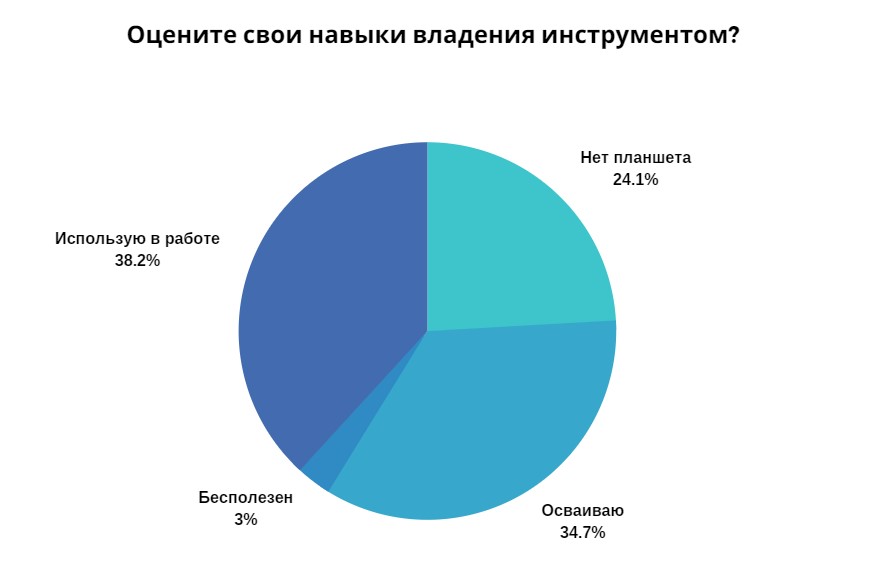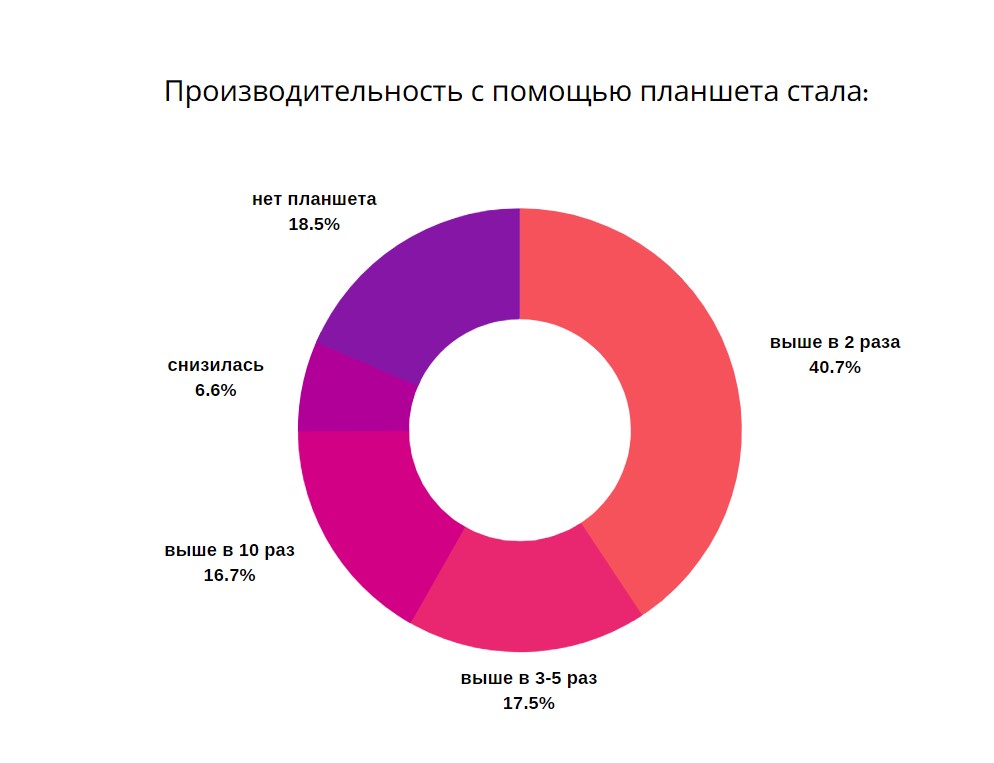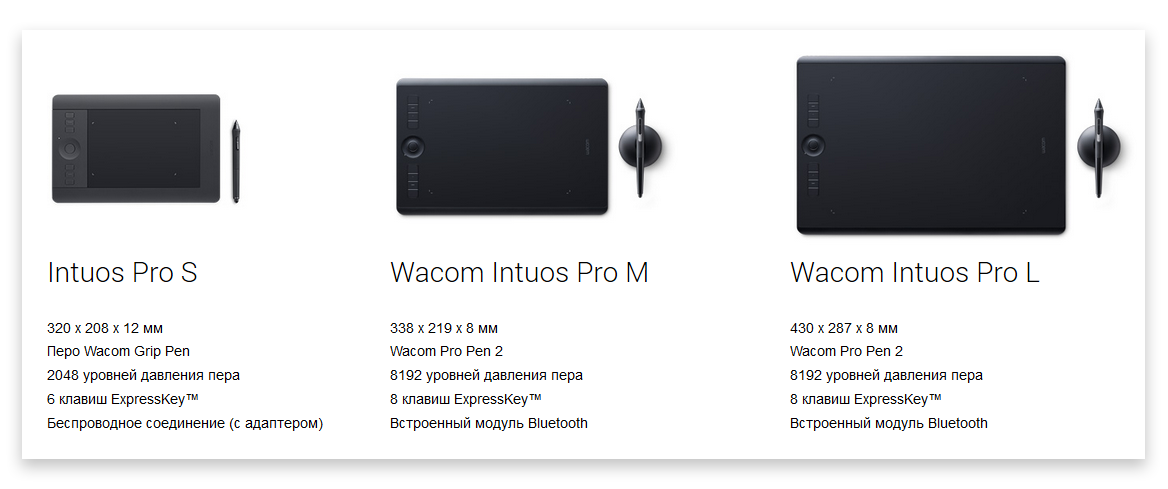Графический планшет
Графический планшет. Быть или не быть?
Все мы слышали, что графический планшет повышает скорость обработки фотографий в Adobe Photoshop. А некоторые пользователи нашей социальной сети настолько привыкли к этому инструменту, что практически совсем перестали пользоваться мышкой.
Недавно на «Фотошоп-мастер» был запущен опрос, цель которого — помочь новичкам в выборе первого графического планшета. Собрав информацию, структурировали. Надеемся, что она будет вам полезна.
Кому отдать предпочтение?
Подавляющее большинство опрошенных (48,7%) используют планшеты Wacom — ведущего мирового производителя графических планшетов. Второе место по спросу и с заметным отставанием (12,5%) у планшетов марки Huion (Хайон).
Сколько потратить?
Как показывает опрос, начинающие художники, ретушеры и дизайнеры отдают предпочтение бюджетному варианту с ценовым диапазоном от 3 000 до 6 000. И только 11% процентов опрошенных приобрели планшет ценой от 15 000 рублей.
Купить новенький или б/у?
Стоит ли покупать планшет с рук? Зачастую многое зависит от конкретного случая, смотря какой планшет, для каких целей и за какие деньги. Однако, не стоит исключать и вероятность того, что вам могут продать глючный планшет. Поэтому большинство предпочитают приобретать новенький аппарат и только в магазине.
Стоит ли тратиться на планшет с экраном?
По мнению производителей, п ланшет с экраном (перьевые дисплеи) обеспечивает максимально удобное и быстрое взаимодействие пользователя с компьютером, ноутбуком. Некоторые модели являются полностью автономными.
Главными преимуществами считаются:
- большой экран;
- возможность рисовать, не отвлекаясь на монитор компьютера;
- большая чувствительность к касаниям пера по сравнению с традиционными графическими планшетами.
Однако, стоимость таких гаджетов выше в несколько раз. Кроме цены, недостатком таких устройств можно назвать значительный вес – даже самые компактные версии намного тяжелее аналогичных по размеру стандартных планшетов.
Размер имеет значение?
При выборе планшета всегда сталкиваешься с вопросом: какой размер выбрать? Как ни странно, большой размер рабочей поверхности не гарантирует качества рисунка, потому что его, вообще, ничто не может гарантировать, кроме вашего опыта и мастерства.
Для новичка будет вполне достаточно размера A5 (Medium). Кстати говоря, некоторые опытные художники предпочитают небольшие графические планшеты, так как на маленьком размере практически не нужно шевелить кистью.
Главное, чтобы рабочая поверхность планшета совпадала с площадью вашего экрана. Это обеспечит максимальный комфорт.
А как насчет дополнительных клавиш?
Одни используют дополнительные клавиши на планшете, другие не заморачиваются и юзают хоткеи с клавиатуры. Решать вам — готовы ли вы платить дополнительные деньги за удобство.
Стоит также упомянуть такой момент, как размеры планшета, клавиатуры и стола, за которым работаете. Важно, чтобы для всего хватало места и не вызывало дискомфорта.
Распознавание наклона пера — экзотика или необходимость?
Функции поддержки распознавания угла наклона и поворота актуальны для моделлеров и цифровых художников. Такие возможности оказываются незаменимы при интерпретации реальных инструментов рисования художника.
Однако большинство не используют эту функцию, считая ее бесполезной. Но в конечном счете решать, конечно же, вам. На что обязательно стоит обратить внимание, так это на р еагирование на степень нажатия пера (имитация нажатия). Эта функция очень важна для тех, кто рисует на компьютере.
Откуда руки растут
Вы можете держать в руке карандаш, легко им рисуете линии, но когда берете перо (стилус) — рука словно не слушается. Что не так? Ведь с глазами и рукой все в порядке.
Советуем посмотреть статьи на сайте
В них вы найдете упражнения, которые помогут привыкнуть к движениям стилуса.
Производительность реально повышается?
Приобретая свой первый планшет, больше всего боишься разочароваться в ожиданиях, боишься элементарно выбросить деньги на ветер.
Важно понять, что планшет — это инструмент, у которого есть свое назначение. Например, вы же не станете молотком вкручивать саморезы или кипятить воду для чая в сковороде. Ну глупо же. Детальная портретная ретушь , рисование, работа, где требуется точность линий и контуров — вот где распространено использование планшета. В общем, с его помощью рисуют, редактируют, зависают в интернете.
Но если вы считаете, что став счастливым обладателем планшета, тут же сможете рисовать классные работы, делать шикарные художественные обработки и прочее, то мне придется вас расстроить. Этого не произойдет. Помните старый анекдот:
Пациент, лежа на операционном столе, спрашивает у хирурга:
— Скажите, доктор, а я смогу после операции играть на скрипке?
Доктор, недоуменно:
— Ну конечно сможете!
— Как здорово, доктор! А ведь я раньше никогда не умел!
Что хочется сказать в итоге
Работать и рисовать с помощью пера (стилуса) гораздо естественнее, линии получаются более точные, работа идет быстрее без нагрузки на суставы кисти руки. Да, первое время будет сложно скоординировать физическое положение пера и его проекцию на экране. Но все приходит, благодаря опыту и упорству.
И кстати, почитайте историю Евгения Карташова, в которой он рассказывает почему решил использовать графический планшет, как к этому пришел, как выбирал и как осваивал.
А вот мнение о том, какой планшет выбрать от Макса Твейна:
Внимание! Некоторые видео могут быть недоступны. Мы работаем над решением этой проблемой. Спасибо за понимание!
Выбираем лучший графический планшет — инструмент всех графических дизайнеров
К сожалению, на geektimes совсем немного информации для графических дизайнеров, хоть эта профессия и является одной из самых популярных, объединяя в себе множество направлений от простой 2D графики до 3D моделирования ассетов к играм и фильмам.
В данной статье мы сравним графические планшеты — важнейший инструмент любого графического дизайнера, и определим какой из них лучший, и почему. 
| Чем плоха мышь? Для чего нужен графический планшет
Для большинства направлений графического дизайна мышь настолько же удобна, на сколько и камень.
Ничего не имею против камней, они послужили отличным инструментом для наших пещерных предшественников, но технологии развиваются и появляются более удобные устройства для создания искусства. И графический планшет уже давно занял место мыши в работе графических дизайнеров, предоставляя намного больше контроля и точности действий. За счет чувствительного к нажиму пера становится удобнее писать, рисовать, управлять 3D камерой в более натуральной и привычной форме.
| Для тех, кому просто интересно узнать победителя, без погружения в детали
Наиболее оптимальными планшетами для всех начинающих дизайнеров являются настольные графические планшеты семейства Wacom Intuos .
Они позволяют добиваться абсолютно идентичного результата, в сравнении с профессиональными моделям настольных планшетов и интерактивными дисплеями Wacom, но не включают в себя дополнительных узкоспециализированных возможностей, вроде 3D камеры для сканирования объектов (доступно в топовой модели планшетного ПК MobileStudio Pro) или возможности работать без компьютера. Это позволяет семейству Intuos иметь в несколько раз меньшую стоимость, имея только основные функции для профессиональной работы.
Почему мы рассматриваем бренд Wacom?
Практически все графические дизайнеры используют графические планшеты Wacom. Этот бренд настолько популярен, что слово Wacom стало синонимом слова графический планшет, так же, как и гугл уже стал синонимом для «поиска в интернете».
| Выбор критериев
Приняв во внимание личный опыт и, изучив сотни видео уроков/обзоров/статей по графическому дизайну различных направлений, от основ рисования и редактирования фото до моделирования объектов в 3D и создания анимации. Я выбрал несколько объективных критериев отбора, которые, для большинства дизайнеров, являются наиболее значимыми, при работе.
Если вы не согласны, что именно эти критерии являются объективными, при отборе оптимального графического планшета, буду рад увидеть ваши аргументы в комментариях и приму их во внимание, если ваш критерий оказывает реальное влияние на удобство работы или результат.
| Необходимые критерии оптимального планшета (имеющего все возможности для профессиональной работы):
1. Низкая цена — для большинства начинающих дизайнеров это самый важный критерий
2. Неограниченность — возможность работы в абсолютно любом направлении графического дизайна (от рисования до моделирования в 3D).
3. Погружение в работу — идеальная оптимизация и идеальное распознавание случайных касаний пальцев и ладони во время работы пером, для возможности беспрепятственно прислонять и поднимать ладонь в любой момент.
4. Скорость и удобство работы — наличие экспресс кнопок, с возможностью индивидуальной настройки функций для каждого приложения.
5. Мобильность — возможность работы не за основным рабочим местом.
6. Наличие дисплея на планшете (многим он не нужен, но некоторые дизайнеры предпочитают наличие дисплея)
7. Перо работающее по технологии электромагнитного резонанса (не требует зарядки), и имеющее низкий порог регистрации нажатия (Initial Activation Force).
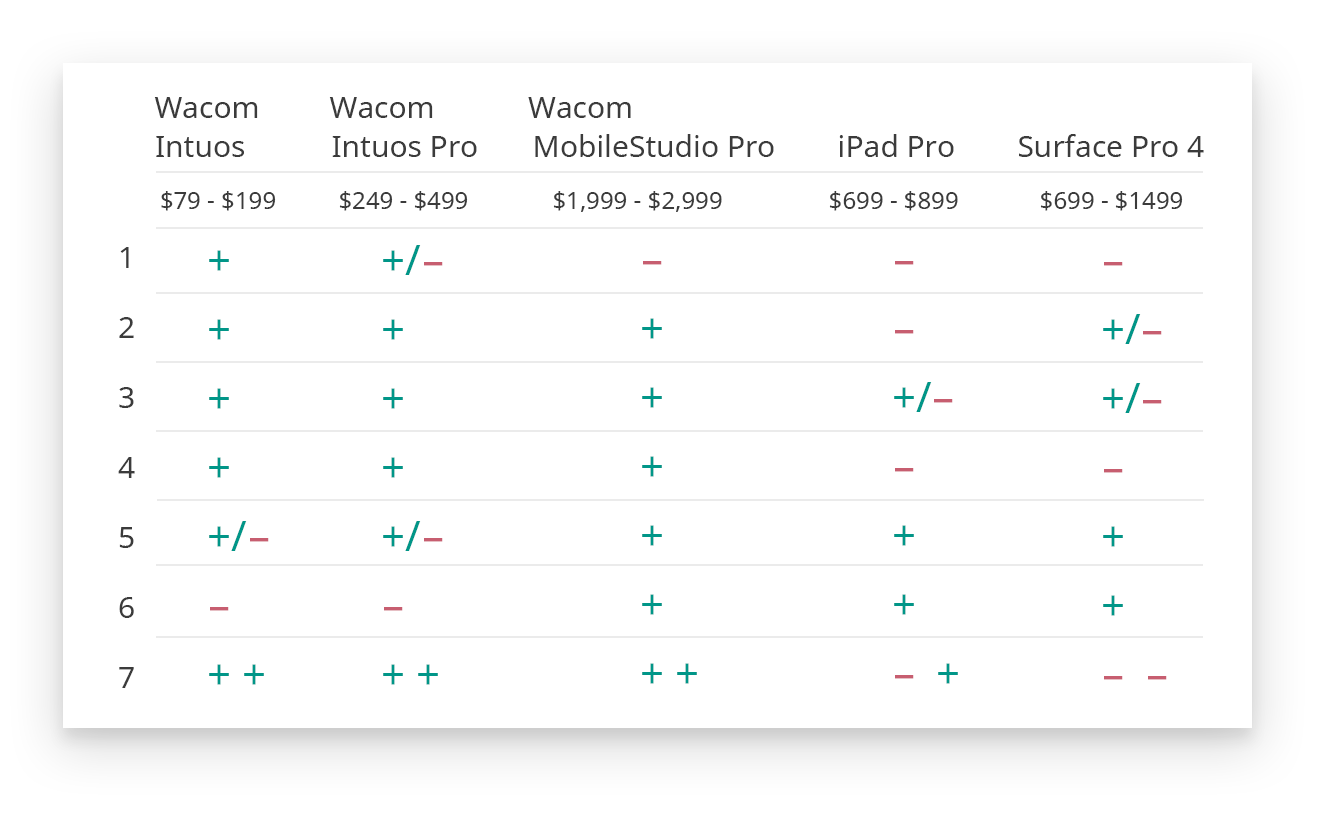
| Что насчет более дорогих Pro моделей?
Большая стоимость Pro моделей планшетных ПК, таких как MobileStudio Pro, обосновывается наличием экрана и, встроенного в них, производительного железа, поэтому если у вас уже есть компьютер, смысла в покупке профессионального планшетного ПК с экраном и встроенным компьютером, мало. Хоть он и дает возможность работать за пределами рабочего места без отдельного компьютера, а его перо имеет больше уровней чувствительности, вы получите абсолютно идентичный результат с помощью Wacom Intuos и Intuos Pro.
Основные отличия Intuos Pro от Intuos:
— профессиональное перо, имеющее больше уровней чувствительности нажатия (2048 или 8192, вместо 1024, в зависимости от модели), и, имеющего чувствительность к наклону (не особо полезная фича для большинства дизайнеров).
— в 2 раза большее разрешение рабочей поверхности планшета (это дает лучшее позиционирование на 4К мониторах)
— большее количество экспресс кнопок на планшете и большее число сменных наконечников.
— возможность работы с перьями специфических свойств (Аэрографом Airbrush, чувствительным к вращению пером ArtPen и пр.).
— в комплекте идет модуль беспроводного подключения (у Intuos он поддерживается тоже, но приобретается отдельно)
Все эти дополнительные фичи иметь приятно, но не обязательно. Они не улучшат ваши работы сами по себе.
В планшетных ПК MobileStudio Pro , кроме наличия улучшенных характеристик Intuos Pro, добавляется еще и:
— встроенный компьютер (c Windows OS) и качественный дисплей с высокими параметрами разрешения, контрастности и цветопередачи (75% — 97% Adobe RGB, в зависимости от модели), что позволит работать без отдельного компьютера
— встроенный сканер отпечатка пальца
— 2 обычные камеры и 3D-камера Intel RealSense R200, позволяющая сканировать объекты и воссоздавать их 3D-модель.
| И так, почему же Wacom Intuos наиболее оптимальный вариант для большинства начинающих дизайнеров?
1. У семейства Intuos наибольшее количество плюсов при очень низкой цене.
2. У Intuos есть все основные возможности для полноценной профессиональной работы в любом из направлений графического дизайна.
Как мы уже разобрали выше, большая стоимость Pro моделей планшетных ПК обоснована наличием экрана и, встроенного производительного компьютера. Но начинающим дизайнерам важен максимально качественный результат за минимальную цену, а компьютер/ноутбук у них уже есть, поэтому Wacom Intuos за $79 — $199 является, в этом случае, наиболее рациональным решением.
Intuos, как и Intuos Pro, получает пол балла по 5 пункту за возможность работы не за основным рабочим местом, поскольку, если у вас есть ноутбук или планшетный компьютер с полноценной ОС и USB входом, вы также сможете работать где угодно, подключив к нему ваш Intuos / Intuos Pro.
| Что насчет уровней чувствительности? У Pro моделей их целых 2048 или 8192!
Выбирать планшет только по количеству уровней чувствительности пера не стоит, это не сделает ваш арт лучше.
Единственное, в чем 8192 уровней чувствительности (у перьев Wacom ProPen2) даст вам преимущество над 1024 уровнями, это улучшение чувствительности при рисовании очень тонких штрихов, или когда вы делаете штрихи с большим диапазоном изменения, т.е. если вы хотите иметь больше чувствительности при рисовании штриха с изменяемой шириной, к примеру, от 1px до 250px.
Но в реальности такой контроль над шириной штриха никогда не нужен, обычно ширина кисти меняется в диапазоне до 20px — 50px в каждый отдельный момент времени, и 1024 уровня чувствительности дает более чем достаточно контроля нажатия.
| Что насчет более дешевых NoName брендов планшетов?
Сэкономить 15%, но не иметь идеальной оптимизации на всех ОС и открывать для себя множество надоедливых недочетов, отбив себе всякое желание создавать арт уже через пару дней мучений. Это просто не имеет смысла.
Даже у ближайшего конкурента — Microsoft Surface pro, до появления 4 модели было несколько проблем с пером (видимый параллакс, высокий IAF, кривая линия при медленном начертании) и оптимизацией.
| Что насчет планшетных компьютеров iPad Pro, Surface Pro 4 и им подобных?
Я включил планшетные компьютеры iPad Pro и Surface Pro 4 в сравнение, потому что некоторым людям интересно насколько они сравнимы с Wacom.
Хоть iPad Pro и Surface Pro 4 не имеют возможности полноценной работы в направлениях 3D дизайна, для 2D дизайна/анимации они вполне подходят. (Surface Pro 4 слаб для полноценной работы в 3D, даже в самой дорогой комплектации, а iPad Pro не имеет полноценной ОС и программ для работы в 3D).
Почему именно эти модели? Они являются наиболее достойными вариантами из категории планшетных компьютеров до $700 для работы с 2D.
Для большинства дизайнеров, ни iPad Pro, ни Surface Pro 4 не может называться наиболее оптимальным графическим планшетом, поскольку они не по карману многим начинающим дизайнерам и не подходят для дизайнеров, работающих с 3D (моделирование, скульптинг, 3D анимация, риггинг, создание и тестирование материалов для ассетов игр/фильмов/рекламы/научных проектов и тд.)
К тому же, имеют несколько других минусов, касаемых удобства работы, вроде скользкой поверхности стекла (в отличии от устройств Wacom, где поверхность имеет текстуру, схожую с бумагой, что предпочитают большинство дизайнеров), и отсутствия индивидуально настраиваемых для каждого приложения, экспресс кнопок.
| Неужели рисовать без дисплея так же просто?
Да, рисовать без дисплея ничуть не сложнее. Многие профессиональные графические дизайнеры не видят необходимости в дисплее, а для тех, кто предпочитает работать на планшете с дисплеем, но уже имеют производительный компьютер, могут выбрать семейство интерактивных дисплеев Wacom Cintiq.
Wacom Cintiq имеют все преимущества Intuos Pro + качественный дисплей, но в отличии от MobileStudio Pro, они нуждаются в компьютере для работы (подключение через USB и HDMI).
| «Различия планшетов в семействе Wacom Intuos»
Если вы решили выбрать Wacom Intuos, сэкономлю вам время на сравнение.
Они идут в 2 размерах:
$99 малый (рабочая площадь 152 x 95 mm)
$199 средний (рабочая площадь 216 x 135 mm)
Исключение для Intuos Draw, $79, он идет только в малом размере и не имеет сенсорного слоя (но поворачивать и приближать холст/3D камеру можно — делается это, как и при использовании мыши — с помощью зажатия настроенной экспресс кнопки (или шортката) и перемещения пера)
Каждый из них можно использовать для работы во всех существующих программах. Различие между ними, по-сути, только в приложенном бонусе — лицензии, позволяющей приобрести одну из программ бесплатно:
Wacom Intuos Draw: ArtRage Lite
Wacom Intuos 3D: ZbrushCore
Wacom Intuos Art: Corel Painter Essentials 5
Wacom Intuos Comic: Clip Studio Paint Pro и Anime Studio Debut 10
Wacom Intuos Photо: Corel PaintShop Pro X8 и Corel Aftershot Pro 2 для Windows, а также Macphun pro package (tonality pro, intensify pro, snapheal pro, noiseless pro) для Mac.
| Размер диагонали планшета
На самом деле большой разницы нет и все дело в предпочтении. Средний размер обычно удобен всем.
Если у вас огромный экран (более 27″), лучше не выбирать планшет малого размера, поскольку делать мелкие детали будет немного сложнее (соотношение планшета к диагонали экрана не должно быть слишком большим).
Не существует идеального решения для всех одновременно, но если вы начинающий дизайнер с небольшим бюджетом и не знаете какой графический планшет выбрать, но хотите получать отличный результат и максимально хороший первый опыт работы с графическим планшетом — лучший выбор Wacom Intuos либо Wacom Intuos Pro , если у вас 4K дисплей, в данном случае более высокое разрешение рабочей поверхности немного упростит работу с очень мелкими штрихами.
Надеюсь эта статья немного прояснит различия между графическими планшетами и хоть чем-то поможет начинающим дизайнерам.